「ボット管理」概要
ボット管理は、「基本設定」「デザイン設定」「選択肢設定」などの設定画面がタブで分かれており、ページ上に表示するチャットボットの各設定をここで行います。
基本設定
A.基本設定………初回のメッセージや待機中の画像など基本的な設定をする画面です。
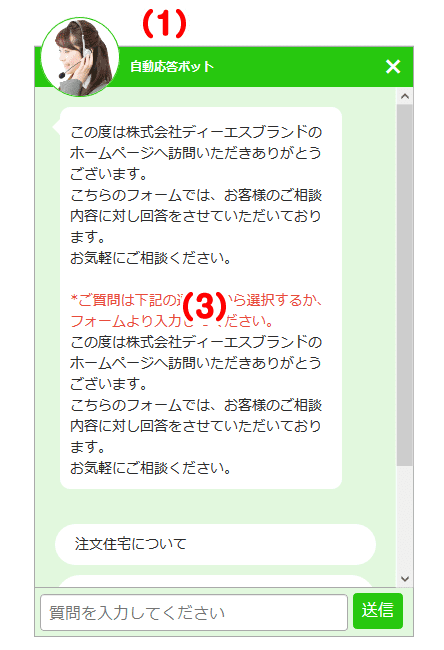
▲チャットボット表示イメージ
(1)ボット名………チャットボットの名称が表示されます。
(2)公開設定………チャットボットを公開するか、非表示にするか設定します。
(3)初回メッセージ………チャットボットに表示する最初のメッセージを入力できます。
(2)公開設定………チャットボットを公開するか、非表示にするか設定します。
(3)初回メッセージ………チャットボットに表示する最初のメッセージを入力できます。
(4)回答後メッセージ………ボットが回答した後に表示するメッセージを入力できます。
(5)初回表示設定………チャットボットの「チャット」を表示するか、「待機中」表示をするか選択できます。
(6)待機中表示設定………チャットボット待機中の表示を「テキスト」で表示するか、「画像」で表示するか選択できます。
(5)初回表示設定………チャットボットの「チャット」を表示するか、「待機中」表示をするか選択できます。
(6)待機中表示設定………チャットボット待機中の表示を「テキスト」で表示するか、「画像」で表示するか選択できます。
(7)待機中画像/待機中文章………(6)で「画像表示」を選択した場合、画像ファイルを参照できます。「テキスト表示」を選択した場合はテキスト入力欄が表示されます。
(8)表示時間帯設定………チャットボットを表示する、しないが選択できます。「する」を選択した場合、時間の指定ができます。
(9) 表示時間外設定………(8)で「する」を選択した場合、指定時間外に「 チャットボットを表示しない」、「フォームを表示する」を選択できます。
(10)初回表示時間………ページを読み込んだ後、何秒後にチャットボットを表示するか設定できます。(0~60秒)
(11)スクロール位置………チャットボットをページ全体の何%までスクロールした時に表示するか設定ができます。(0~100%)
(12)保存………設定内容を保存します。
デザイン設定
B.デザイン設定………チャットボットの画像やカラー、表示位置を設定する画面です。
(1)色指定………チャットボットのカラーを設定できます
(2)チャットボット画像………チャットボットに表示する画像を参照し表示できます。
(3)表示位置………「右下」「左下」を設定できます。
(4)表示位置を調整………(3)で設定した位置を調整する場合は「する」にチェックします。
(5)PC/(6)スマホ………(3)設定した位置をpx単位で調整できます。
(7)保存………設定内容を保存します。
選択肢設定
C.選択肢設定………チャットボットに表示するQ&Aを設定する画面です。
- 選択肢について
(1)選択肢を追加………選択肢を追加します。
(2)(1)で追加した選択肢が表示されます。選択肢は、①②③の操作ボタンが表示されます。
①追加・・・この選択肢に対する選択肢が追加できます。
②編集・・・この選択肢を編集できます。
③削除・・・この選択肢を削除できます。
(3)(2)の選択肢から追加した選択肢が表示されます。
(4)………(3)で追加した選択肢
(5)………最初の選択肢を「下書き」にするとグレーアウトし、チャットボットのQ&Aに表示されなくなります。
(6)保存………設定内容を保存します。



